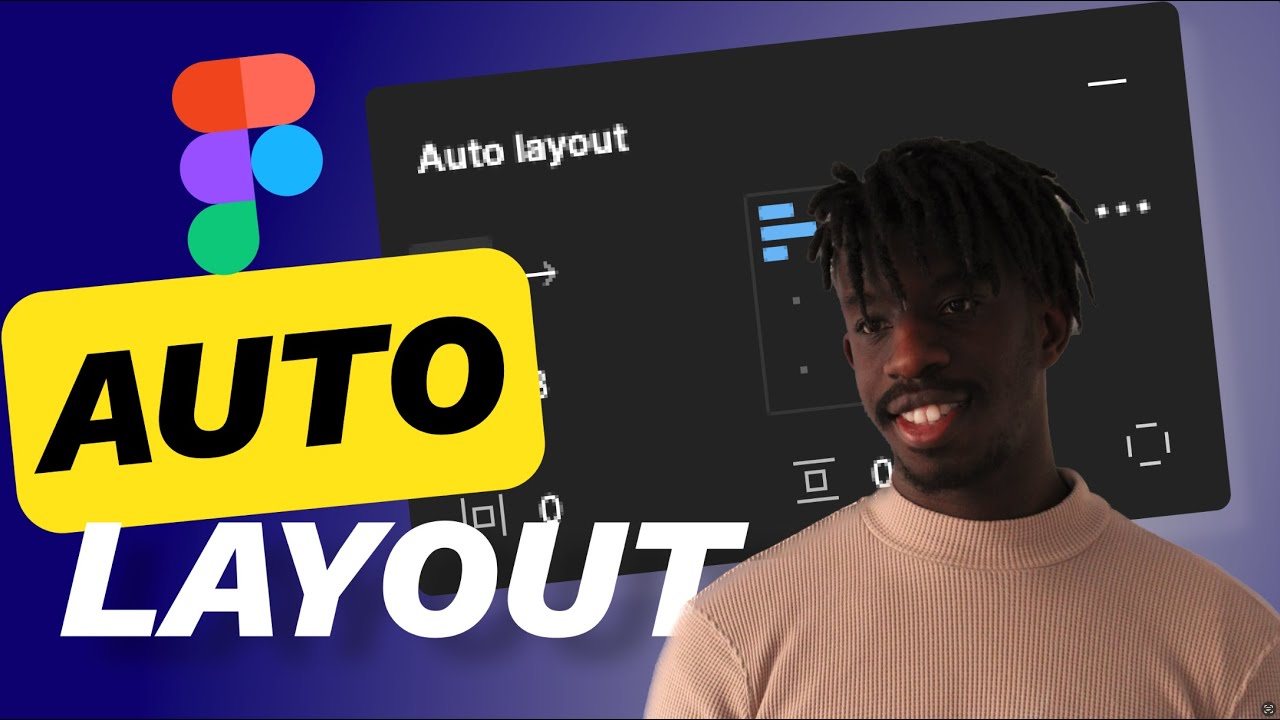Docker : First Step & Installation
Summary
TLDRDans cette vidéo, l'instructeur introduit Docker, une technologie qui permet de créer et de gérer des conteneurs. Après une brève comparaison entre les machines virtuelles et les conteneurs, il explique comment installer Docker sur une machine virtuelle Debian. L'accent est mis sur les concepts fondamentaux tels que les images Docker et les conteneurs, et l'utilisateur apprend à utiliser des commandes essentielles comme 'docker ps', 'docker run', et 'docker ps -a'. Enfin, des conseils sont donnés pour tester Docker et démarrer des conteneurs en mode détaché, offrant ainsi une base solide pour commencer avec Docker.
Takeaways
- 😀 Docker est une plateforme permettant de créer, déployer et exécuter des applications dans des containers légers et portables.
- 😀 Les containers partagent le même système d'exploitation hôte, ce qui les rend plus légers et efficaces que les machines virtuelles (VM).
- 😀 Une machine virtuelle nécessite une virtualisation complète, avec un OS dédié, tandis qu'un container utilise l'OS du système hôte, ce qui économise des ressources.
- 😀 Docker utilise deux concepts fondamentaux : les images, qui sont des paquets inactifs contenant le code et les dépendances, et les containers, qui sont des instances actives de ces images exécutant des processus.
- 😀 Les images Docker peuvent être stockées sur des registres distants comme Docker Hub, ou sur des registres privés dans les entreprises.
- 😀 Lors de l'installation de Docker sur Debian, il est important de supprimer toute version antérieure de Docker pour garantir une installation propre.
- 😀 L'ajout du dépôt Docker à APT est une étape essentielle pour obtenir la dernière version stable de Docker sur le système Debian.
- 😀 La commande `docker ps` permet de lister les containers actifs, tandis que `docker ps -a` affiche tous les containers, qu'ils soient actifs ou non.
- 😀 Avec la commande `docker run`, on peut créer et démarrer un container à partir d'une image, et avec l'option `-d`, le container peut être lancé en arrière-plan.
- 😀 Pour tester que Docker fonctionne correctement, la commande `docker run hello-world` permet de vérifier que l'installation a bien été effectuée et que Docker fonctionne comme prévu.
- 😀 L'ajout de l'utilisateur au groupe Docker permet d'éviter l'utilisation systématique de `sudo` pour exécuter des commandes Docker, améliorant ainsi la sécurité et la commodité.
Q & A
Quelle est la différence principale entre une machine virtuelle et un conteneur ?
-La principale différence réside dans la gestion des ressources. Une machine virtuelle utilise un hyperviseur pour émuler un matériel complet, chaque machine virtuelle ayant son propre système d'exploitation. En revanche, un conteneur partage le noyau du système d'exploitation hôte, ce qui le rend plus léger et plus rapide.
Qu'est-ce qu'une image Docker et quelle est sa fonction ?
-Une image Docker est un paquet contenant du code et des dépendances. Elle est inerte tant qu'elle n'est pas activée et peut être stockée à distance, comme sur Docker Hub. Une image peut être téléchargée localement et utilisée pour lancer un ou plusieurs conteneurs.
Quel est le rôle d'un conteneur Docker ?
-Un conteneur Docker est une instance active d'une image Docker. Il permet de lancer des processus isolés qui peuvent s'exécuter sur le même système sans interférer entre eux, offrant ainsi sécurité et efficacité dans l'utilisation des ressources.
Que contient le dépôt Docker et où peut-on le trouver ?
-Le dépôt Docker contient des images Docker. Par défaut, les images sont stockées sur Docker Hub, mais il est possible de créer un dépôt privé, notamment pour une entreprise, afin de stocker et déployer des images Docker localement.
Quels sont les trois étapes principales de l'installation de Docker sur une machine Debian ?
-Les trois étapes sont : (1) la suppression des anciennes versions de Docker, (2) la configuration du dépôt Docker sur votre système via APT, et (3) l'installation de Docker à l'aide de la commande APT.
Pourquoi est-il important d'ajouter une clé GPG lors de l'installation de Docker ?
-La clé GPG est utilisée pour vérifier l'intégrité des paquets Docker téléchargés. Elle garantit que le contenu provient d'une source fiable et qu'il n'a pas été altéré pendant le téléchargement.
Comment tester si Docker fonctionne correctement après son installation ?
-Pour tester Docker, vous pouvez utiliser la commande `docker ps` pour vérifier les conteneurs actifs. Si aucun conteneur n'est en cours d'exécution, vous pouvez en lancer un avec `docker run`.
Quelles sont les commandes Docker pour gérer les conteneurs ?
-Les commandes principales sont : `docker ps` pour lister les conteneurs actifs, `docker run` pour lancer un conteneur, `docker ps -a` pour voir tous les conteneurs (actifs et inactifs), et `docker run -d` pour exécuter un conteneur en arrière-plan.
Pourquoi l'option `-d` est-elle utilisée avec `docker run` ?
-L'option `-d` (détaché) permet d'exécuter le conteneur en arrière-plan, libérant ainsi le terminal pour d'autres commandes, tout en permettant au processus du conteneur de continuer à s'exécuter.
Que fait la commande `docker ps -a` et pourquoi est-elle utile ?
-`docker ps -a` affiche tous les conteneurs, qu'ils soient actifs ou inactifs. Cette commande est utile pour le dépannage, car elle permet de voir tous les conteneurs, y compris ceux qui ne sont plus en cours d'exécution.
Outlines

Dieser Bereich ist nur für Premium-Benutzer verfügbar. Bitte führen Sie ein Upgrade durch, um auf diesen Abschnitt zuzugreifen.
Upgrade durchführenMindmap

Dieser Bereich ist nur für Premium-Benutzer verfügbar. Bitte führen Sie ein Upgrade durch, um auf diesen Abschnitt zuzugreifen.
Upgrade durchführenKeywords

Dieser Bereich ist nur für Premium-Benutzer verfügbar. Bitte führen Sie ein Upgrade durch, um auf diesen Abschnitt zuzugreifen.
Upgrade durchführenHighlights

Dieser Bereich ist nur für Premium-Benutzer verfügbar. Bitte führen Sie ein Upgrade durch, um auf diesen Abschnitt zuzugreifen.
Upgrade durchführenTranscripts

Dieser Bereich ist nur für Premium-Benutzer verfügbar. Bitte führen Sie ein Upgrade durch, um auf diesen Abschnitt zuzugreifen.
Upgrade durchführen5.0 / 5 (0 votes)